笔记本外接电脑键盘 笔记本外置键盘连接设置步骤
现随着移动办公的普及和笔记本电脑的使用频率不断提升,许多人开始关注如何提高笔记本的打字体验,在这方面外接电脑键盘成为了一个备受关注的选择。外接电脑键盘不仅可以让我们在长时间的打字工作中更加舒适,还能提升效率。对于一些刚刚接触外接键盘的人来说,如何正确连接和设置外接键盘可能会成为一个问题。本文将为大家分享一些笔记本外置键盘的连接设置步骤,帮助大家更好地使用外接键盘,提高工作效率。
方法如下:
1.准备1只USB接口的键盘。
说明:键盘有2种接口:USB接口、PS/2接口,建议选USB接口的。

2.将键盘的USB接口插到电脑的任一USB接口座上。

3.USB键盘为即插即用, 一插便能使用啦!
说明:可按键盘上的电源键,或【数码锁定NUMLOCK】键。如果灯亮,说明连接成功。

4.如果键盘不能输入,则按以下步骤进行:
鼠标右击【我的电脑】。

5.选择【设备管理器】。
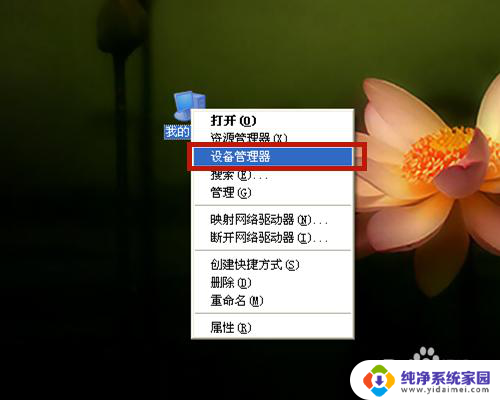
6.点击【键盘】,【HID Keyboard Device】的键盘即外接键盘;如果有感叹号!、问号?等标记,说明连接有问题。
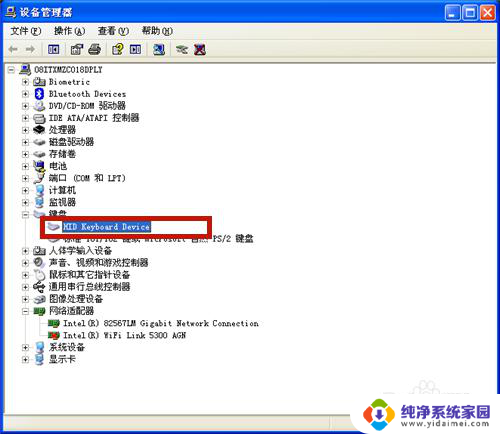
7.右击鼠标,在弹出选项中,点击【属性】。
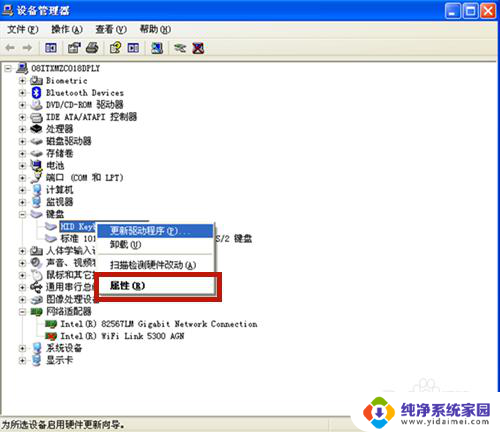
8.查看设备状态,键盘运转是否正常。若不正常,则点击【疑难解答】,根据系统提示逐步解决!
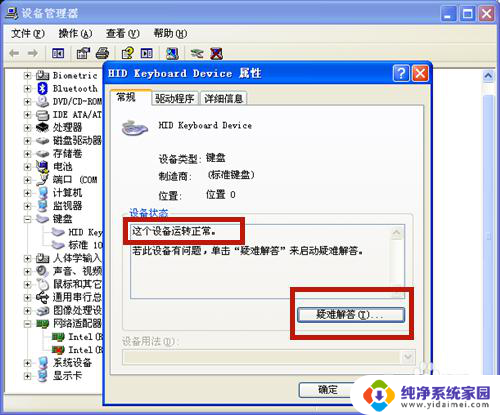
9.方法总结:
1、准备1只USB接口的键盘。
2、连接键盘与笔记本电脑。
3、连接成功,键盘即插即用!
4、若连接不成功,按以下步骤:
A、右击【我的电脑】,选择【设备管理器】,点击【HID Keyboard Device】键盘;
B、鼠标右击该键盘,点击【属性】。点击【疑难解答】,根据系统提示逐步解决,或重新连接新接口,或更新键盘的驱动程序。

以上是关于如何连接外接电脑键盘的全部内容,如果您还有疑问,可以按照小编的方法进行操作,希望这些信息能够对大家有所帮助。
笔记本外接电脑键盘 笔记本外置键盘连接设置步骤相关教程
- 笔记本插外接键盘 笔记本连接外置键盘设置步骤
- 笔记本电脑接外接键盘 笔记本如何连接外置键盘并设置
- 笔记本电脑怎么连键盘 笔记本如何连接外置键盘并设置
- 笔记本怎么连接键盘 笔记本连接外置键盘设置教程
- 笔记本能连接键盘吗? 笔记本如何设置外置键盘连接方法
- 笔记本电脑能连键盘吗 笔记本如何连接外置键盘设置
- 笔记本可不可以连接键盘 笔记本如何设置外置键盘连接
- 笔记本 外接键盘 笔记本如何连接外置键盘
- 笔记本电脑怎么切换外接键盘 外置键盘连接笔记本后的设置方法
- 笔记本连接外接显示器设置 笔记本外接显示器设置步骤
- 笔记本开机按f1才能开机 电脑每次启动都要按F1怎么解决
- 电脑打印机怎么设置默认打印机 怎么在电脑上设置默认打印机
- windows取消pin登录 如何关闭Windows 10开机PIN码
- 刚刚删除的应用怎么恢复 安卓手机卸载应用后怎么恢复
- word用户名怎么改 Word用户名怎么改
- 电脑宽带错误651是怎么回事 宽带连接出现651错误怎么办